Le principe :
Le principe est d'utiliser un logiciel, Motion In Joy qui ferra passer votre manette de PlayStation 3 pour une manette de XBox 360 aux yeux de votre PC. Le problème, c'est que ce logiciel nécessite une connexion internet pour fonctionner, nous utiliserons donc ensuite Better DS3 qui permet de faire fonctionner tout ça sans internet.
J'utilise cette méthode tous les jours depuis plusieurs mois pour jouer à des jeux comme Mortal Kombat 9, Mortal Kombat X, The Witcher 3 ou encore Batman Arkham Knight. Bien sûr, cela implique que le jeu reconnaisse comme il faut les manettes de XBox 360, ce qui est le cas de 90% des jeux récents.
Pré-requis :
- Une manette de PS3 Dual Shock 3
- Son câble USB
- Une connexion internet pour toute la durée de l'installation et du paramétrage
- Le logiciel Motion In Joy : http://motioninjoy.fr.uptodown.com/
- Le logiciel Better DS3 : http://betterds3.ciebiera.net/
Guide de paramétrage (à faire la première fois) :
- Téléchargez et installez Motion in Joy
- Ouvrez "DS3_Tools", cette fenêtre dégueu avec quelques pubs devrait apparaître :
- Brancher votre manette de PS3 à votre PC avec le câble USB
- Cliquez sur le bouton "Driver Manager"
- Là vous devrez voir un fenêtre avec ceci, la partie qui nous intéresse est la zone entourée en rouge, si rien n’apparaît, c'est que votre manette de PS3 n'est pas correctement branchée à votre PC ou peut-être qu'elle n'a plus de batterie.
- Cocher la petite case à gauche, au dessus du bouton "Load driver"
- Cliquez sur "Load driver"
- Si Windows vous indique qu'il ne peut pas vérifier l'éditeur du pilote, répondez "Installer ce pilote quand même". C'est normal, nous installons un pilote non officiel pour votre manette.
- Une fois le pilote installé, vérifier dans les messages en bas de l'application que vous n'avez aucune erreur pour confirmer que tout s'est bien passé.
- Nous en avons fini avec ce logiciel laid, mais néanmoins très efficace, vous pouvez fermer la fenêtre de "Motioninjoy Gamepad Tool" pour toujours.
La suite de ce tuto est facultative, mais fortement recommandée, car nous allons installer "Better DS3", qui est un logiciel plus ergonomique de Motioninjoy, qui fonctionne sans connexion internet, et sans pub.
- Téléchargez Better DS3
- Décompressez l'archive et rangez le fichier "Better_DS3.exe" où bon vous semble sur votre ordinateur.
Pour ma part, je le met dans le dossier d'installation de Motion In Joy (par défaut dans "C:\Program Files\MotioninJoy\ds3" si je ne dis pas de bêtise), comme ça tout est au même endroit. - Lancer "Better_DS3.exe", cette fenêtre devrait s'ouvrir
- Vérifiez que dans "Connected DS3 Controllers", votre manette soit bien reconnu. Si ce n'est pas le cas, vous avez sans doute eu une erreur au moment de cliquer sur "Load driver" à l'étape 7 du paramétrage de Motion In Joy
- Cliquez sur le bouton "New ▼", cette fenêtre devrait s'ouvrir
- Renseignez un nom pour votre profil, moi je met en générale "XBox 360"
- Cliquez sur "Auto Fill : Xbox 360" et cochez "Automatically apply to controllers when connected"
- Fermez la fenêtre, "DS3 Profile"
- Dans le menu "Selected Profile" sélectionnez le profile créé aux étapes 6 et 7
- Cliquez sur "Apply"
- Vous pouvez fermer "Better DS3" (Facultatif)
- Lancer votre jeu !
Si vous le souhaitez, vous pouvez à l'étape 7 définir manuellement quelle touche de votre manette de PS3 correspond à quelle touche de la manette de XBox 360. Cela peut être pratique pour inverser les gachettes ou ce genre de chose selon vos habitudes de jeux.
Vérifier que tout fonctionne :
Il y a un moyen très simple de vérifier que votre manette de PS3 est bien reconnue comme une manette de XBox 360 !
Dans Windows Vista, 7 et 8, ouvrez le menu de démarrage et tapez "controleur de jeu USB", dans les programmes disponible devrait apparaître "Configurer les contrôleurs de jeu USB". Ouvrez cet utilitaire, et dans la liste doit apparaitre "Controller (Xbox 360 Wireless Receiver for Windows)" avec à côté l'état "OK".
Si ce n'est pas le cas, regardez dans la FAQ la question "Que faire si une fois ma manette branchée, elle n'est pas reconnue comme manette Xbox 360 ?"
Guide d'utilisation (à faire à chaque fois) :
Rien de plus simple : brancher votre manette sur le même port USB et lancer simplement Better DS3. Et voilà, c'est tout ! Vous pouvez même refermer Better DS3 puisque le profil reste actif même lorsque l'application est fermée.
Le mieux est de conserver un raccourcis vers Better DS3 sur votre bureau. Pour faire un raccourcis, fait un clic droit sur un fichier puis "Envoyer vers", "Bureau (créer un raccourcis)".
Important : Il est indispensable de brancher la manette toujours sur le même port USB, ou de faire la manipulation pour chaque port USB que vous souhaitez utiliser. Il est d'ailleurs tout à fait possible de configurer deux manettes de cette façon sur deux port USB différent afin de pouvoir jouer à deux sur le même ordi (testé et approuvé sur Mortal Kombat X).
FAQ:
Ma manette n'est pas du tout reconnue !
Vérifiez que les voyants de votre manette soit allumés, si ce n'est pas le cas, soit votre manette n'est pas bien connecté en USB, soit elle n'a plus du tout de batterie. Essayez peut-être sur un autre port USB ou branchez là à une PS3 pour vous assurer qu'elle fonctionne bien.
Vérifiez également lors du paramétrage de MotionInJoy que vous n'avez aucune erreur en cliquant sur "Load driver". Si cela arrive, essayez de redémarrer votre ordi, débranchez un maximum de périphérique USB pour être sûr qu'aucun conflit gêne le paramétrage de votre manette.
Que faire si une fois ma manette branchée, elle n'est pas reconnue comme une manette XBox 360 ?
Vérifier bien si vous avez coché "Automatically apply to controllers when connected" dans le profile de votre manette dans Better DS3. Sinon, vous pouvez faire la manipulation ci-dessous pour appliquer manuellement le profil à chaque fois que vous branchez la manette :
- Branchez votre manette de PS3 via USB
- Lancer Better DS3 et assurez-vous que votre manette apparait bien dans la liste "Connected DS3 Controllers"
- Dans le menu "Selected Profile" sélectionnez le profile créé aux étapes 6 et 7 du paramétrage de Better DS3
- Cliquez sur "Apply"
- Vous pouvez fermer "Better DS3" (Facultatif)
- Lancer votre jeu
Faites les étapes décrites dans le chapitre "vérifier que tout fonctionne" pour être sûr qu'il n'y a aucun soucis.






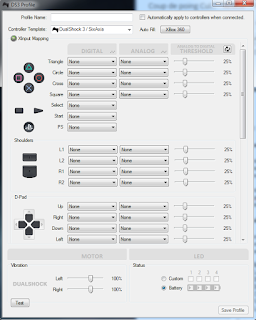
Excellent tutoriel (le plus clair sur le net).
RépondreSupprimerJuste une question : peut-on desinstaller motioninjoy une fois que tout est bon ?
De ce que j'ai compris, Better DS3 utilise MotionInJoy, du coup je pense que l'on est obligé de le garder et on ne peut pas le désinstaller. Au pire, il suffirait de tester !
RépondreSupprimer